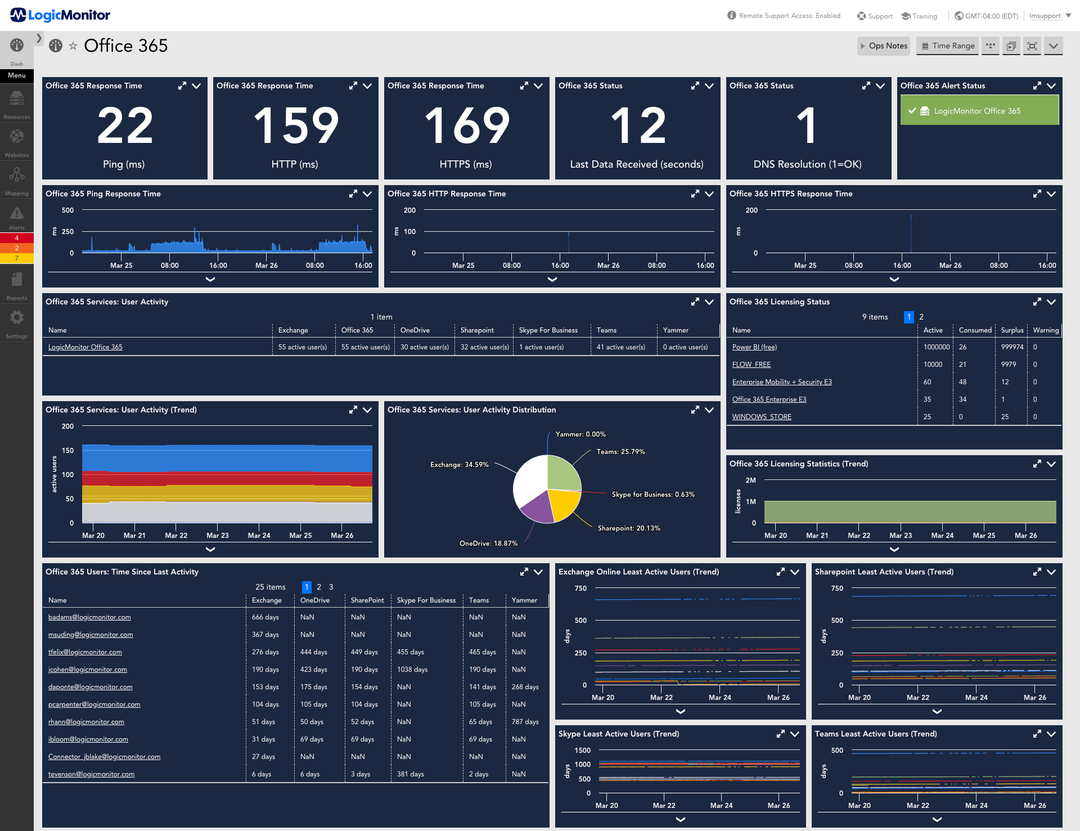Το Microsoft Forms διαθέτει μερικές ολοκαίνουργιες δυνατότητες που είναι πολύ χρήσιμες.
- Αρκετές ολοκαίνουργιες δυνατότητες είναι πλέον διαθέσιμες στο Microsoft Forms.
- Ένα από αυτά θα σας επιτρέψει να επεξεργαστείτε τις απαντήσεις σας αφού τις υποβάλετε.
- Ρίξτε μια ματιά στον παρακάτω οδηγό μας για να μάθετε πώς μπορείτε να το κάνετε.

Φόρμες Microsoft είναι ένα εξαιρετικό εργαλείο που μπορείτε να έχετε εάν χρησιμοποιείτε φόρμες και κουίζ στην καθημερινή σας εργασία. Μπορείτε να χρησιμοποιήσετε την ίδια την εφαρμογή, Σε σύνδεση. Αλλά μπορείτε επίσης να το χρησιμοποιήσετε σε συνδυασμό με το Office ή το Microsoft Teams για να αναπτύξετε αστείες και συναρπαστικές φόρμες και κουίζ.
Ίσως δεν γνωρίζετε, αλλά το Microsoft Forms έχει μερικές νέες δυνατότητες που είναι πολύ χρήσιμες. Εντοπίστηκε από λάτρη της Microsoft, Μάικ Τόλφσεν, αυτές οι νέες δυνατότητες σάς επιτρέπουν να μπορείτε να χρησιμοποιείτε τις Φόρμες πολύ πιο άνετα. Τόσο ως δημιουργός των μορφών/κουίζ, όσο και ως αυτός που απαντά σε αυτά τα κουίζ.
Για παράδειγμα, θα μπορείτε να ενσωματώσετε τις Φόρμες σας με το Powerpoint. Με αυτόν τον τρόπο, μπορείτε να προσθέσετε μεγάλη αφοσίωση στις παρουσιάσεις σας στο PowerPoint, ζητώντας από το κοινό σας τη γνώμη του σχετικά με αυτό σε μια φόρμα Microsoft.
Αλλά εδώ είναι ένα άλλο ωραίο χαρακτηριστικό: θα μπορείτε να επεξεργαστείτε την απάντησή σας μετά την υποβολή, σε Φόρμες Microsoft. Έτσι, με αυτόν τον τρόπο, εάν έχετε ξεχάσει κάτι και πρέπει να το προσθέσετε στην απάντησή σας, θα μπορείτε. Δείτε πώς.
Δείτε πώς μπορείτε να επεξεργαστείτε την απάντησή σας μετά την υποβολή στις Φόρμες Microsoft
- Πρώτα απ 'όλα, ως δημιουργός της φόρμας, θα πρέπει να επιτρέψετε στους χρήστες να επεξεργαστούν τις απαντήσεις τους. Για να το κάνετε αυτό, θα χρειαστεί να κάνετε κλικ στις τρεις τελείες στις Φόρμες της Microsoft και να επιλέξετε Ρυθμίσεις.

- Μόλις ανοίξετε τις Ρυθμίσεις, ελέγξτε το Επιτρέψτε στους ερωτηθέντες να αποθηκεύσουν τις απαντήσεις τους και Επιτρέψτε στους ερωτηθέντες να επεξεργαστούν τις απαντήσεις τους κουτιά.

Όταν αυτές οι ρυθμίσεις είναι ενεργοποιημένες, θα επιτρέψουν στους ερωτηθέντες σας να επεξεργαστούν απλώς τις απαντήσεις τους. Τώρα, ας υποθέσουμε ότι είστε αυτός που συμπληρώνει τη φόρμα/κουίζ. Και θέλετε να επεξεργαστείτε τις απαντήσεις σας. Δείτε πώς μπορείτε να το κάνετε.
- Ας υποθέσουμε ότι συμπληρώσατε τη Φόρμα σας και την υποβάλατε. Το Microsoft Forms θα σας μεταφέρει σε αυτήν τη σελίδα και θα σας το ζητήσει Αποθηκεύστε την απάντησή μου για επεξεργασία. Κάντε κλικ σε αυτό.

- Στο δικό σου Φόρμες Microsoft λογαριασμός, μεταβείτε στο Συμπληρωμένες Φόρμεςκαι μεταβείτε στην πιο πρόσφατη συμπληρωμένη φόρμα.

- Σε αυτό το νέο παράθυρο, κάντε κλικ στην επιλογή Προβολή απάντησης.

- Αυτό θα σας μεταφέρει στη φόρμα και στην κορυφή της, θα δείτε το Επεξεργασία απάντησης επιλογή.

- Επεξεργαστείτε τις απαντήσεις σας και κάντε κλικ στο υποβάλλουν.

- Και αυτό είναι όλο, μόλις υποβάλατε τις νέες επεξεργασμένες απαντήσεις σας.
Έτσι θα μπορείτε να επεξεργαστείτε τις απαντήσεις σας σε περίπτωση που έχετε ποτέ δεύτερες σκέψεις για αυτές. Εάν βρήκατε αυτόν τον οδηγό χρήσιμο, μην ξεχάσετε να μας ενημερώσετε στην παρακάτω ενότητα σχολίων.
![¿Tu PC Sigue Fallando Mientras Juegas; [7 Διορθώσεις]](/f/6f5b450a52e3595a71ab6b47b1119659.jpg?width=300&height=460)
![Cómo Arreglar una Tarjeta Gráfica NVIDIA χωρίς Detectada [Windows 11]](/f/28a35cec3321150c6f122a524fb40f5a.jpg?width=300&height=460)